运动健康步数桌面显示 运动健康步数桌面怎么显示
2024-02-02
更新时间:2024-02-02 23:04:03作者:佚名

演示机型:联想天逸510S
系统版本:Windows7
软件版本:WPS Office 2016
1、首先,我们选中需要进行筛选操作的列。
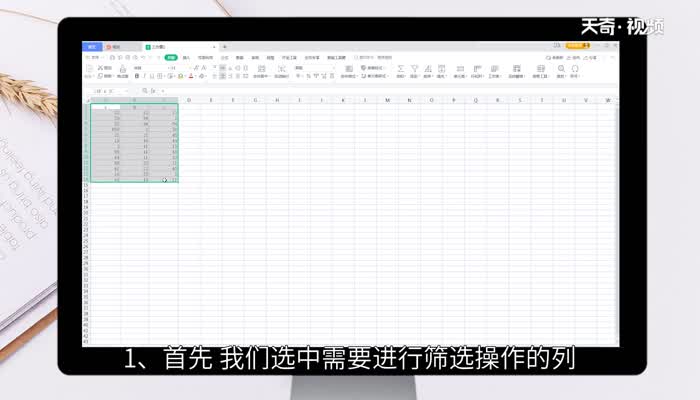
2、执行“数据-筛选”命令,第二步选中的那几列便会出现倒三角的箭头。
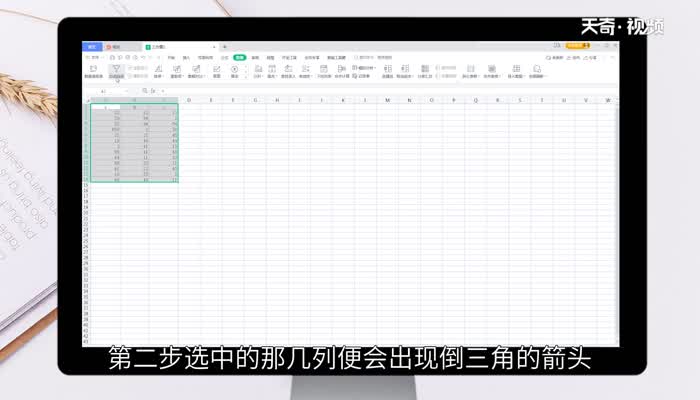
3、点击倒三角箭头,弹出下拉菜单,有多条件筛选项目。以选择“数字筛选”为例,出现一个下拉菜单,根据需要进行操作。
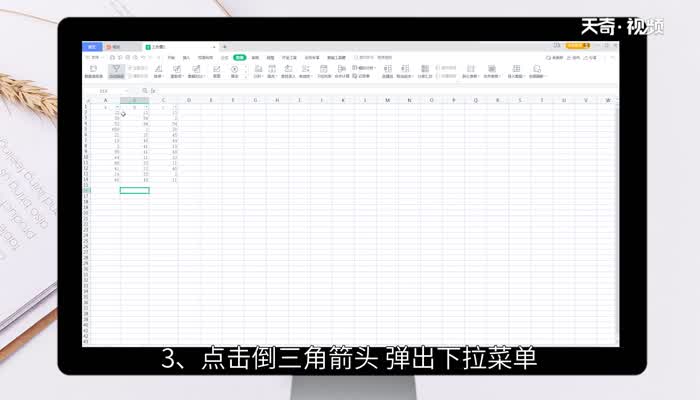
4、下拉菜单最下方有一个“自定义筛选”,点击可以进行多种条件筛选。
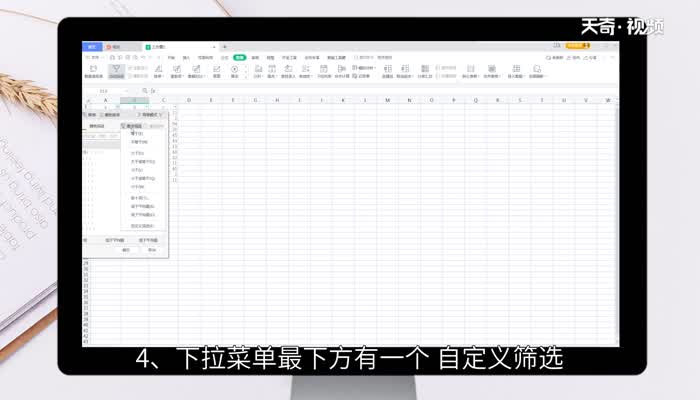
5、以A,B,C列“大于30”为例。
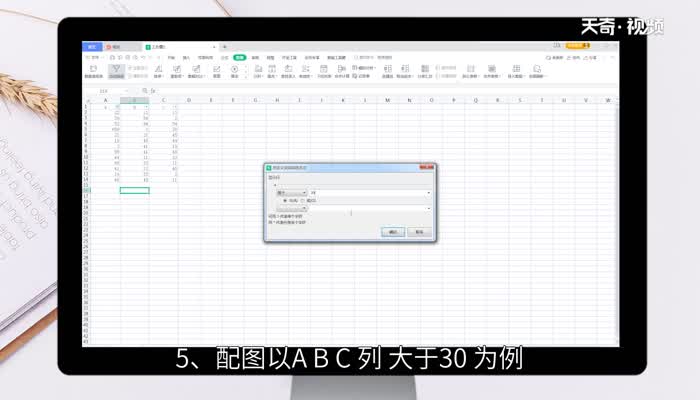
总结:1、选中需要进行筛选操作的列执行“数据-筛选”命令。
2、点击倒三角箭头,弹出下拉菜单,有多条件筛选项目。